win10 컴퓨터에서 블루 스크린을 처리하는 방법은 무엇입니까?
일반적으로 컴퓨터 win10 시스템 소프트웨어를 사용하면 시작 중에 필연적으로 블루 스크린이 발생하거나 시스템이 정지되는 경우가 있습니다. 시스템 소프트웨어 파일이 손상되어 시스템에 들어갈 수 없습니다. 실제로 편집자는 win10 컴퓨터에서도 블루 스크린을 접했습니다. win10 컴퓨터를 다루는 방법에 대해 이야기합시다.
win10 컴퓨터에서 블루 스크린을 처리하는 방법은 무엇입니까?
방법 1. 시스템 소프트웨어를 자동으로 복구합니다.
1. 먼저 컴퓨터를 켜고 아래 그림과 같이 컴퓨터 오른쪽 하단에 있는 프롬프트 상자를 클릭하세요.
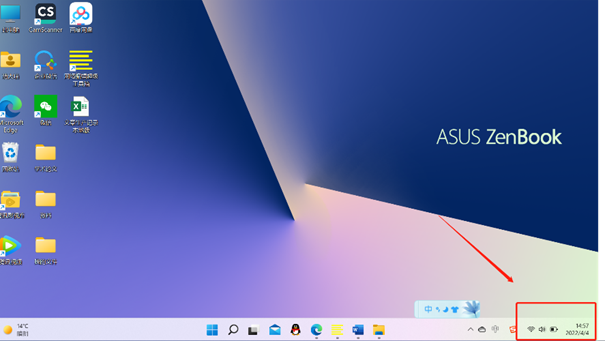
2. 아래 그림과 같이 프롬프트 상자를 연 후 모든 설정을 선택하고 클릭하여 들어갑니다.

3. 모든 설정을 연 후 아래로 내려 업그레이드 및 보안을 찾아 클릭하여 들어갑니다.
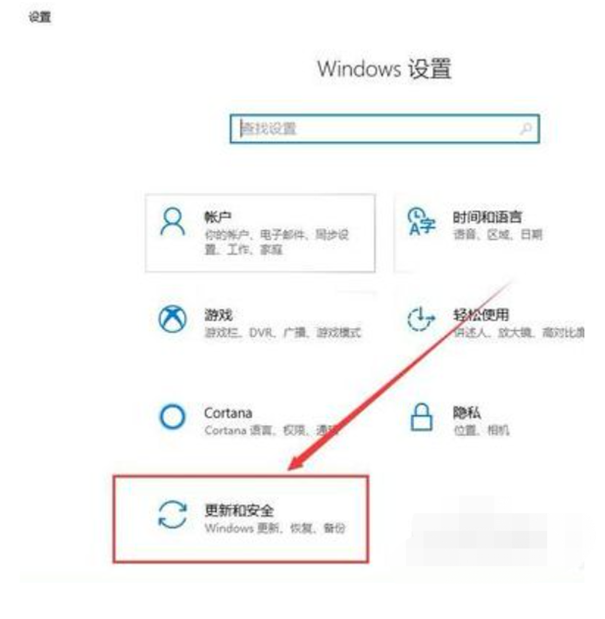
4. 업그레이드 및 보안에 진입하신 후, 아래 사진과 같이 왼쪽의 퍼즐을 선택해주세요.
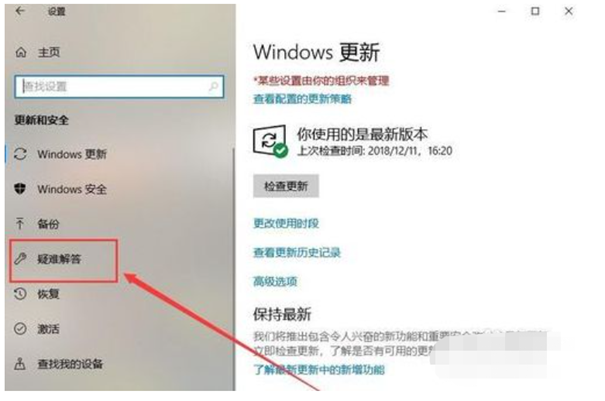
5. 문제 해결 답변을 연 후 오른쪽의 블루 스크린 옵션을 찾아 클릭하여 들어갑니다.
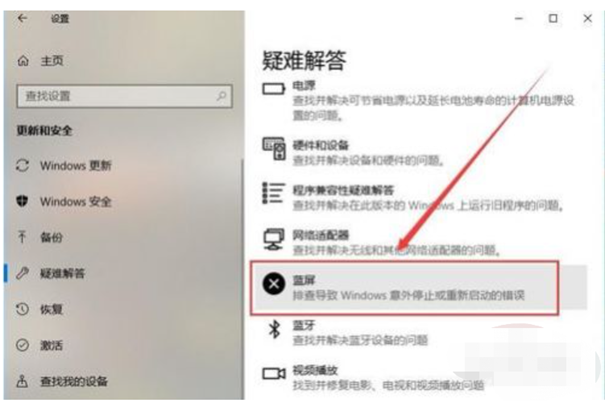
6. 클릭하여 블루 스크린에 진입하고 작동 문제를 해결한 다음 알림에 따라 복구하여 블루 스크린 문제를 해결하세요.
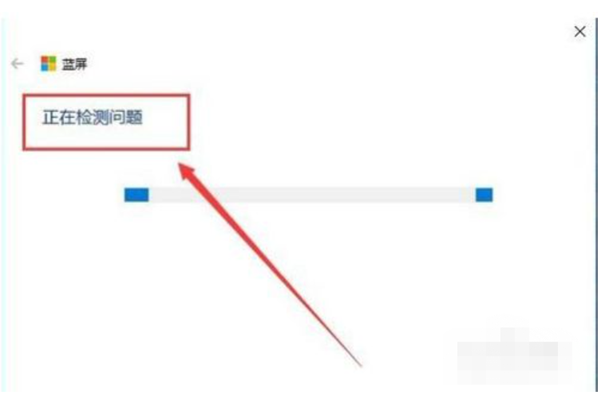
FAQ
1. 작업 문제가 해결된 후 알림을 눌러 문제를 해결하세요.
2. 위의 방법으로 해결이 되지 않을 경우, 360을 다운로드 후 블루스크린 복구를 선택하실 수 있습니다.
3. 컴퓨터를 사용하는 전 과정에서 바이러스 감염의 침입에 주의해야 합니다. 보안 보호를 위해 Computer Manager와 같은 시스템을 다운로드할 수 있습니다.
요약
1. [모든 설정]을 선택하고 클릭하여 들어갑니다.
2. [모든 설정]을 연 후, 풀다운하여 [업그레이드 및 보안]을 찾아 클릭하여 들어갑니다.
3. [업그레이드 및 보안]에 들어간 후 왼쪽의 [문제 해결]을 선택하세요.
4. [문제 해결]을 연 후 오른쪽의 [블루 스크린] 옵션을 찾아 클릭하여 들어갑니다.
5. 클릭하여 [블루 스크린]에 진입한 후 [문제 해결]을 실행한 후 복구 알림을 누르세요.
위 내용은 win10 컴퓨터에서 블루 스크린을 처리하는 방법은 무엇입니까?의 상세 내용입니다. 자세한 내용은 PHP 중국어 웹사이트의 기타 관련 기사를 참조하세요!

핫 AI 도구

Undresser.AI Undress
사실적인 누드 사진을 만들기 위한 AI 기반 앱

AI Clothes Remover
사진에서 옷을 제거하는 온라인 AI 도구입니다.

Undress AI Tool
무료로 이미지를 벗다

Clothoff.io
AI 옷 제거제

AI Hentai Generator
AI Hentai를 무료로 생성하십시오.

인기 기사

뜨거운 도구

메모장++7.3.1
사용하기 쉬운 무료 코드 편집기

SublimeText3 중국어 버전
중국어 버전, 사용하기 매우 쉽습니다.

스튜디오 13.0.1 보내기
강력한 PHP 통합 개발 환경

드림위버 CS6
시각적 웹 개발 도구

SublimeText3 Mac 버전
신 수준의 코드 편집 소프트웨어(SublimeText3)

뜨거운 주제
 7498
7498
 15
15
 1377
1377
 52
52
 77
77
 11
11
 52
52
 19
19
 19
19
 52
52
 C++ 함수 디버깅에 대한 자세한 설명: 다중 스레드 함수의 문제를 디버깅하는 방법은 무엇입니까?
May 02, 2024 pm 04:15 PM
C++ 함수 디버깅에 대한 자세한 설명: 다중 스레드 함수의 문제를 디버깅하는 방법은 무엇입니까?
May 02, 2024 pm 04:15 PM
C++ 다중 스레드 디버깅은 GDB를 사용할 수 있습니다. 1. 디버깅 정보 컴파일을 활성화합니다. 2. 중단점을 설정합니다. 3. 스레드를 보려면 infothread를 사용합니다. 4. 스레드를 전환하려면 next, stepi 및 locals를 사용합니다. 실제 사례 디버깅 교착 상태: 1. threadapplyallbt를 사용하여 스택을 인쇄합니다. 2. 스레드 상태를 확인합니다. 3. 기본 스레드를 한 단계씩 진행합니다. 4. 교착 상태를 해결하기 위해 액세스를 조정합니다.
 LeakSanitizer를 사용하여 C++ 메모리 누수를 디버깅하는 방법은 무엇입니까?
Jun 02, 2024 pm 09:46 PM
LeakSanitizer를 사용하여 C++ 메모리 누수를 디버깅하는 방법은 무엇입니까?
Jun 02, 2024 pm 09:46 PM
LeakSanitizer를 사용하여 C++ 메모리 누수를 디버깅하는 방법은 무엇입니까? LeakSanitizer를 설치합니다. 컴파일 플래그를 통해 LeakSanitizer를 활성화합니다. 애플리케이션을 실행하고 LeakSanitizer 보고서를 분석합니다. 메모리 할당 유형과 할당 위치를 식별합니다. 메모리 누수를 수정하고 동적으로 할당된 모든 메모리가 해제되었는지 확인하세요.
 win10에서 컴퓨터를 초기화하는 데 시간이 얼마나 걸립니까?
May 02, 2024 pm 04:04 PM
win10에서 컴퓨터를 초기화하는 데 시간이 얼마나 걸립니까?
May 02, 2024 pm 04:04 PM
Windows 10에서 컴퓨터 재설정을 준비하는 데 시간이 얼마나 걸리나요? 1. 일반적으로 30분 정도 기다려야 합니다. 이 상황은 일반적으로 시스템이 업데이트 중이라는 의미이므로 잠시 기다려 주세요. 일반적으로 업데이트는 30분 이내에 완료될 수 있으므로 잠시 기다려 주시기 바랍니다. 컴퓨터 바탕화면에 windons 준비 중이라는 화면이 나타나면 컴퓨터를 다시 시작하지 않도록 주의하시고 설치가 완료될 때까지 기다려 주시기 바랍니다. 2. 잠시 기다리십시오. 특히 컴퓨터에 많은 데이터나 응용 프로그램이 있는 경우 재설정 프로세스를 완료하는 데 시간이 더 오래 걸릴 수 있습니다. 잠시 인내심을 갖고 기다려 재설정 진행이 계속되는지 관찰하는 것이 좋습니다. 컴퓨터 다시 시작: 재설정 프로세스가 중단된 경우 컴퓨터를 다시 시작해 볼 수 있습니다. 3. win10 시스템을 재설정하는 방법
 컴퓨터가 계속 다시 시작되고 부팅할 수 없습니다
Apr 29, 2024 pm 05:40 PM
컴퓨터가 계속 다시 시작되고 부팅할 수 없습니다
Apr 29, 2024 pm 05:40 PM
컴퓨터가 계속해서 다시 시작되지만 켜지지 않습니다. 컴퓨터가 켜지지 않고 계속 다시 시작되는 7가지 이유와 해결 방법은 다음과 같습니다. 메모리 문제: 두 개 이상인 경우 메모리 조각을 삽입하면 비호환 문제가 발생하기 쉬우며, 특정 메모리 조각이 제대로 실행되지 않으면 재시작이나 블루 스크린이 발생할 수도 있습니다. 시스템이 제때 업데이트되지 않았습니다. 새 시스템을 다운로드하여 설치할 수 있습니다. 전원 문제: 전원 코드가 제대로 연결되어 있는지, 전원 플러그가 느슨하거나 연결이 끊어지지 않았는지 확인하세요. 다른 전원 콘센트를 사용하거나 전원 코드를 변경하여 테스트해 보세요. 전원 공급 장치가 손상된 경우 교체해야 할 수도 있습니다. 메모리 문제: 메모리 오류로 인해 컴퓨터가 제대로 시작되지 않을 수 있습니다. 컴퓨터가 계속해서 다시 시작되지만 켜지지 않습니다. 드라이버 비호환성을 해결하는 방법으로 인해 컴퓨터가 다시 시작될 수도 있습니다. 갚아야 해
 golang 함수 디버깅 및 분석 바로가기
May 06, 2024 pm 10:42 PM
golang 함수 디버깅 및 분석 바로가기
May 06, 2024 pm 10:42 PM
이 기사에서는 실행을 일시 중지하고, 변수를 확인하고, 중단점을 설정하는 데 사용되는 내장 디버거 dlv를 포함하여 Go 기능 디버깅 및 분석을 위한 바로 가기를 소개합니다. 로깅 - 로그 패키지를 사용하여 메시지를 기록하고 디버깅 중에 확인합니다. 성능 분석 도구 pprof는 호출 그래프를 생성하고 성능을 분석하며, gotoolpprof를 사용하여 데이터를 분석합니다. 실제 사례: pprof를 통해 메모리 누수를 분석하고 호출 그래프를 생성하여 누수를 일으키는 함수를 표시합니다.
 휴대폰을 공장 설정으로 강제 복원하는 방법(자세한 단계는 휴대폰을 원래 상태로 빠르게 복원하는 방법을 알려줍니다)
May 06, 2024 pm 09:46 PM
휴대폰을 공장 설정으로 강제 복원하는 방법(자세한 단계는 휴대폰을 원래 상태로 빠르게 복원하는 방법을 알려줍니다)
May 06, 2024 pm 09:46 PM
기술의 발전으로 휴대전화는 인류 생활에 필수적인 부분이 되었습니다. 소프트웨어 충돌, 공장 설정 복원 필요성, 시스템 충돌 등. 그러나 때로는 전화기에 몇 가지 문제가 있을 수 있습니다. 이 기사에서는 전화기를 공장 설정으로 강제 복원하는 방법을 자세히 소개합니다. 중요 데이터의 백업 및 저장 상태 확인: 강제 공장 초기화를 수행하기 전에 중요한 데이터를 백업했는지 확인하고, 데이터 손실을 방지하기 위해 백업 파일의 가용성을 확인하세요. 2. 휴대폰을 끄고 복구 모드로 들어갑니다. 화면에 복구 모드 옵션이 나타날 때까지 휴대폰의 전원 키와 볼륨 낮추기 키를 길게 누릅니다(휴대폰 모델에 따라 다를 수 있음). 3. 볼륨 키를 사용하여 탐색: 볼륨 키를 사용하여 위아래로 스크롤하여 복구 모드에서 다른 옵션을 선택합니다. "와이프"를 찾아보세요
 왜 Toutiao 계정을 등록할 수 없나요? 등록할 수 없으면 어떻게 해야 하나요?
Apr 30, 2024 pm 06:40 PM
왜 Toutiao 계정을 등록할 수 없나요? 등록할 수 없으면 어떻게 해야 하나요?
Apr 30, 2024 pm 06:40 PM
Toutiao는 콘텐츠 제작 플랫폼이며 많은 사용자가 Toutiao 계정에 가입하여 지식과 경험을 공유하기를 원합니다. 그러나 일부 사용자는 Toutiao 계정을 등록할 수 없는 문제에 직면할 수 있습니다. 이 기사에서는 Toutiao 계정을 등록할 수 없는 이유와 사용자가 Toutiao 계정을 성공적으로 등록하는 데 도움이 되는 솔루션에 대해 설명합니다. 1. 왜 Toutiao 계정을 등록할 수 없나요? 먼저, 사용자는 연령 제한, 실명 인증 등 특정 등록 조건을 충족해야 합니다. 사용자가 이러한 조건을 충족하지 않으면 계정을 등록할 수 없습니다. 등록 제한: Toutiao는 플랫폼의 질서를 유지하기 위해 등록 수를 제한합니다. 사용자가 등록 한도에 도달한 경우 새 Toutiao 계정을 다시 등록할 수 없습니다. 3. 시스템 오류: 때때로 시스템 오류 또는 유지 관리로 인해 Toutiao 계정 등록 입구가 일시적으로 폐쇄되어 사용자가 발생할 수 있습니다.
 범용 그래픽 카드 드라이버 win7
Apr 29, 2024 am 08:04 AM
범용 그래픽 카드 드라이버 win7
Apr 29, 2024 am 08:04 AM
그래픽 카드 드라이버를 설치한 후 Win7 시스템에서 충돌하는 문제를 해결하는 방법은 무엇입니까? 1. 드라이버를 선택할 때 Win7 시스템과 더 잘 호환되는 Microsoft 서명 인증을 통과한 드라이버를 설치하는 것이 좋습니다. 일부 비공개 버전의 드라이버는 그래픽 카드를 자동으로 오버클럭합니다. 그래픽 카드 자체의 상태가 좋지 않아 오버클럭 환경에서 실행할 수 없는 경우 계속해서 다시 시작되거나 그래픽 카드가 과열되어 다시 시작됩니다. 2. Win10 공식 버전 바탕 화면을 클릭하여 "내 PC" 아이콘을 찾은 후 마우스 오른쪽 버튼을 클릭하고 나타나는 팝업 메뉴에서 "속성" 항목을 선택합니다. "제어" 창이 열립니다. 왼쪽의 "고급 시스템 설정" 버튼을 찾아 클릭하여 세부 설정 인터페이스로 들어갑니다. 3. 그래픽 카드 또는 무선 네트워크 카드 하드웨어에 결함이 있습니다. 해결 방법: 현재 인터페이스에서 작업 관리자를 불러오고 드라이버 설치를 종료해 보십시오(하나



